Εύκολος και γρήγορος οδηγός root για Android

Αφού κάνετε root το τηλέφωνό σας Android, έχετε πλήρη πρόσβαση στο σύστημα και μπορείτε να εκτελέσετε πολλούς τύπους εφαρμογών που απαιτούν πρόσβαση root.
Η απελευθέρωση χώρου αποθήκευσης στο τηλέφωνό σας Android δεν είναι διασκεδαστική, αλλά δεν χρειάζεται να είναι βαρετή. Η εφαρμογή Αρχεία της Google μετατρέπει τον συχνά αργό μη αυτόματο καθαρισμό σε μια γρήγορη και εύκολη διαδικασία.
Λήψη Αρχείων από την εφαρμογή Google
Η απελευθέρωση χώρου αποθήκευσης στο τηλέφωνό σας Android μπορεί να σας φανεί σαν ένα χρονοβόρο κυνήγι θησαυρού. Μπορείτε να ψάξετε στην εφαρμογή Συλλογή για να βρείτε ανεπιθύμητες φωτογραφίες και βίντεο, να κάνετε κύλιση στο συρτάρι εφαρμογών για να απεγκαταστήσετε εφαρμογές που δεν χρησιμοποιείτε ή να διαγράψετε τυχαίες λήψεις. Ενώ αυτές οι μέθοδοι λειτουργούν, δεν χρειάζεται να χάνετε χρόνο κάνοντας όλα αυτά τα πράγματα χειροκίνητα. Υπάρχει ένας πολύ πιο γρήγορος τρόπος.
Το Files by Google είναι ένας δωρεάν, ελαφρύς διαχειριστής αρχείων που κάνει τον καθαρισμό του αποθηκευτικού χώρου του τηλεφώνου σας αρκετά απλό. Πολλά τηλέφωνα με λειτουργικό σύστημα Android διαθέτουν προεγκατεστημένη την εφαρμογή, αλλά αν το τηλέφωνό σας δεν την διαθέτει, μπορείτε να την κατεβάσετε από το Play Store.
Μόλις ολοκληρωθεί η ρύθμιση, ο έλεγχος και ο καθαρισμός του αποθηκευτικού χώρου είναι τόσο απλός όσο το άνοιγμα της εφαρμογής, η σάρωση του τηλεφώνου σας και η τήρηση των προτάσεων καθαρισμού.
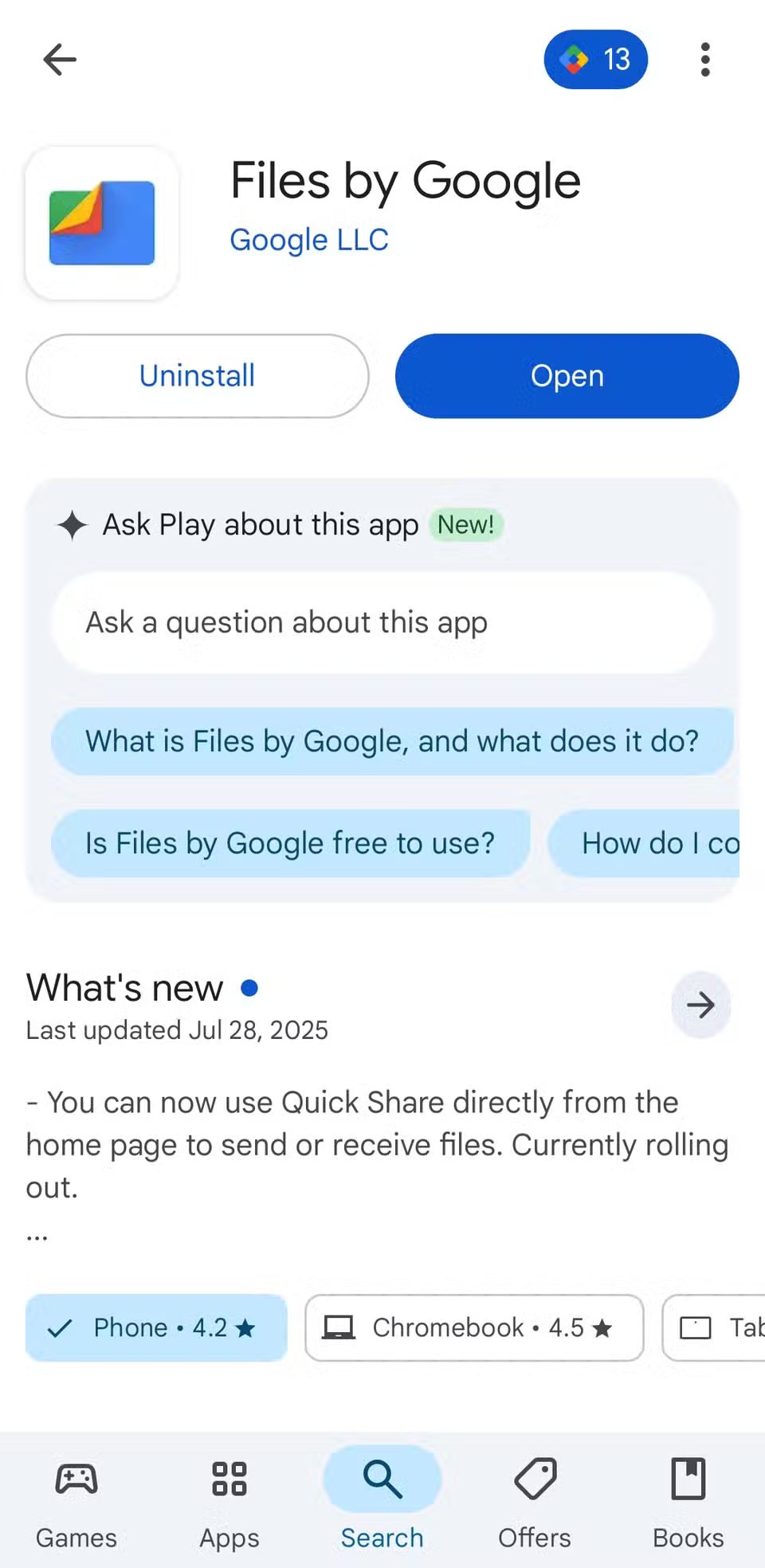
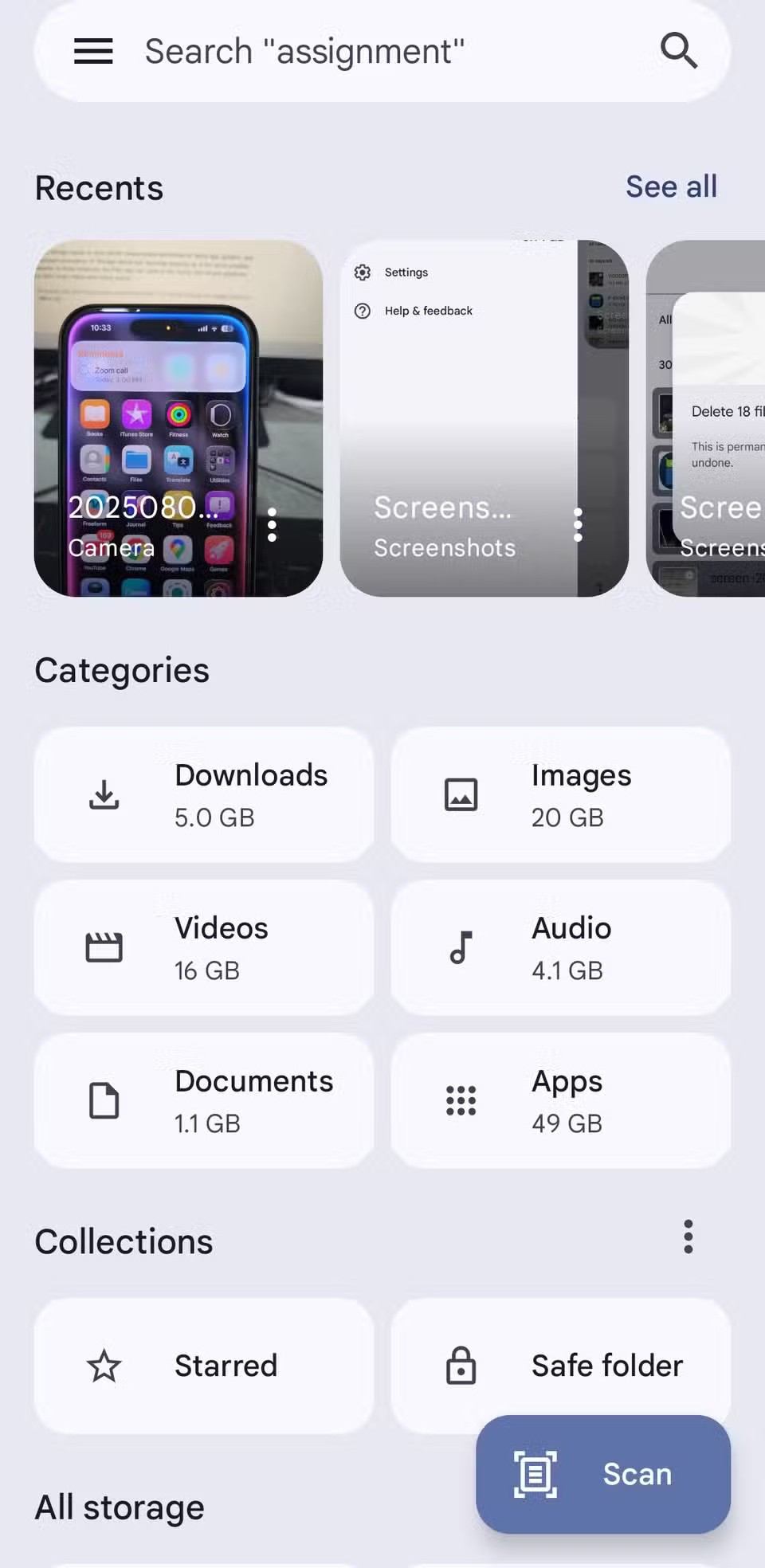
Χρήση προτάσεων στην καρτέλα "Καθαρισμός" στην εφαρμογή Αρχεία
Η καρτέλα "Εκκαθάριση" στην εφαρμογή "Αρχεία από την Google" παραθέτει όλες τις συνηθισμένες σπατάλες αποθηκευτικού χώρου σε μια κομψή λίστα. Αντί να περιηγείστε στις ρυθμίσεις αποθηκευτικού χώρου ή να χρησιμοποιείτε εφαρμογές καθαρισμού, μπορείτε να χρησιμοποιήσετε αυτήν την καρτέλα για να βρείτε όλα αυτά τα ανεπιθύμητα αρχεία, τα παλιά στιγμιότυπα οθόνης, τα μεγάλα βίντεο, τις αχρησιμοποίητες εφαρμογές και τις ξεχασμένες λήψεις.
Για να ξεκινήσετε, ανοίξτε την εφαρμογή Αρχεία, πατήστε το μενού με τις τρεις γραμμές στην επάνω αριστερή γωνία και επιλέξτε Καθαρισμός . Στο επάνω μέρος της οθόνης, θα δείτε την τρέχουσα κατάσταση αποθήκευσης του τηλεφώνου σας, η οποία σας δίνει μια γρήγορη επισκόπηση του χώρου που χρησιμοποιείται και του διαθέσιμου χώρου. Πατώντας αυτό, θα μεταφερθείτε απευθείας στις ρυθμίσεις αποθήκευσης του τηλεφώνου σας για περισσότερες λεπτομέρειες.
Στη σύνοψη χώρου αποθήκευσης, τα Αρχεία εμφανίζουν όλες τις προτάσεις καθαρισμού. Κάθε κάρτα επισημαίνει μια κατηγορία, δείχνει πόσο χώρο μπορείτε να ελευθερώσετε και παρέχει μια προεπισκόπηση των αρχείων που αναφέρονται.
Η εφαρμογή σάς δείχνει επίσης ακριβώς πόσο χώρο αποθήκευσης χρησιμοποιεί κάθε αρχείο, ώστε να γνωρίζετε τι λαμβάνετε πριν αποφασίσετε να το διαγράψετε. Ωστόσο, προτού βιαστείτε να διαγράψετε οποιαδήποτε αρχεία, κάντε προεπισκόπηση για να βεβαιωθείτε ότι δεν θα χάσετε σημαντικά δεδομένα στη διαδικασία.
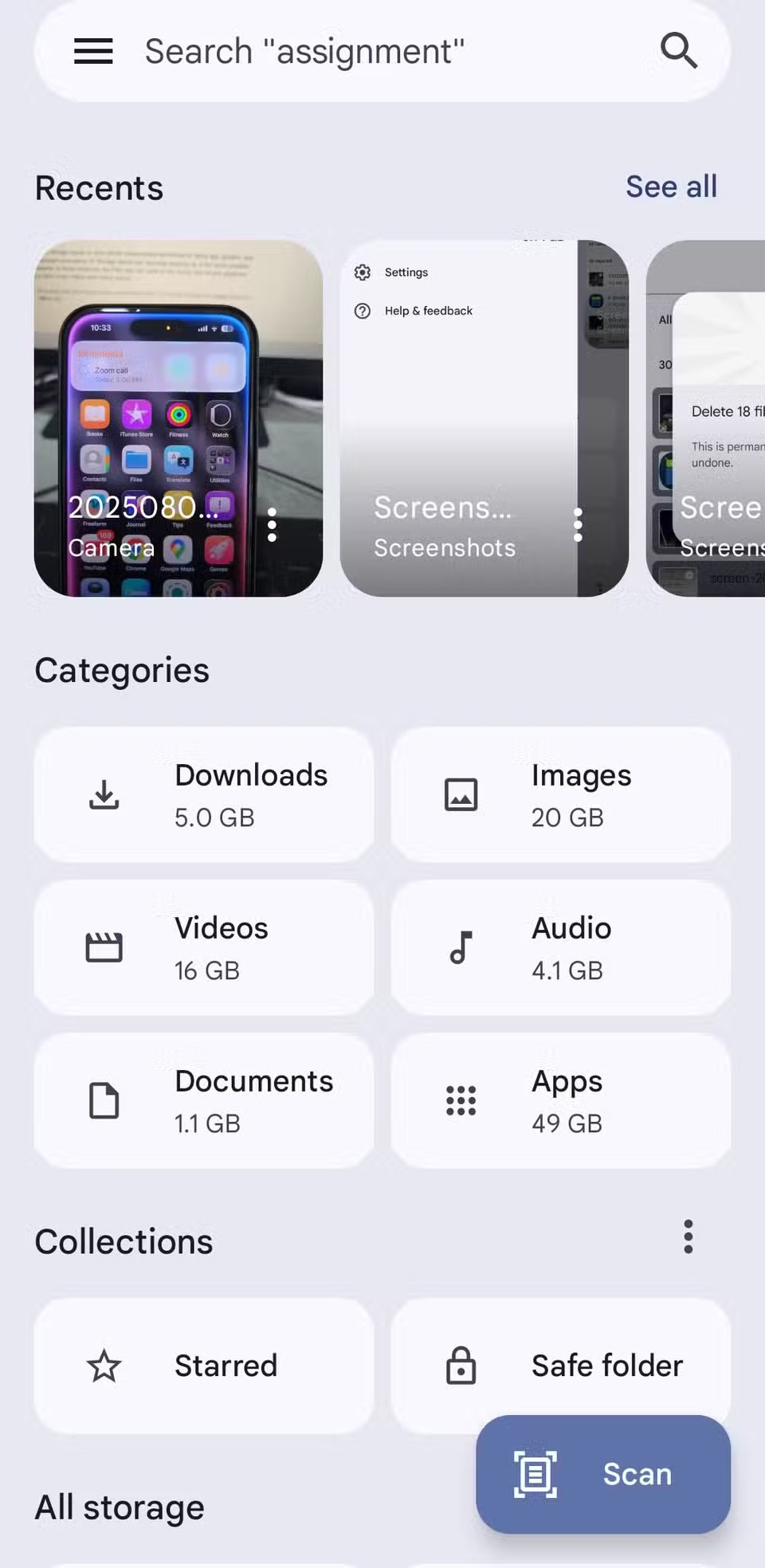
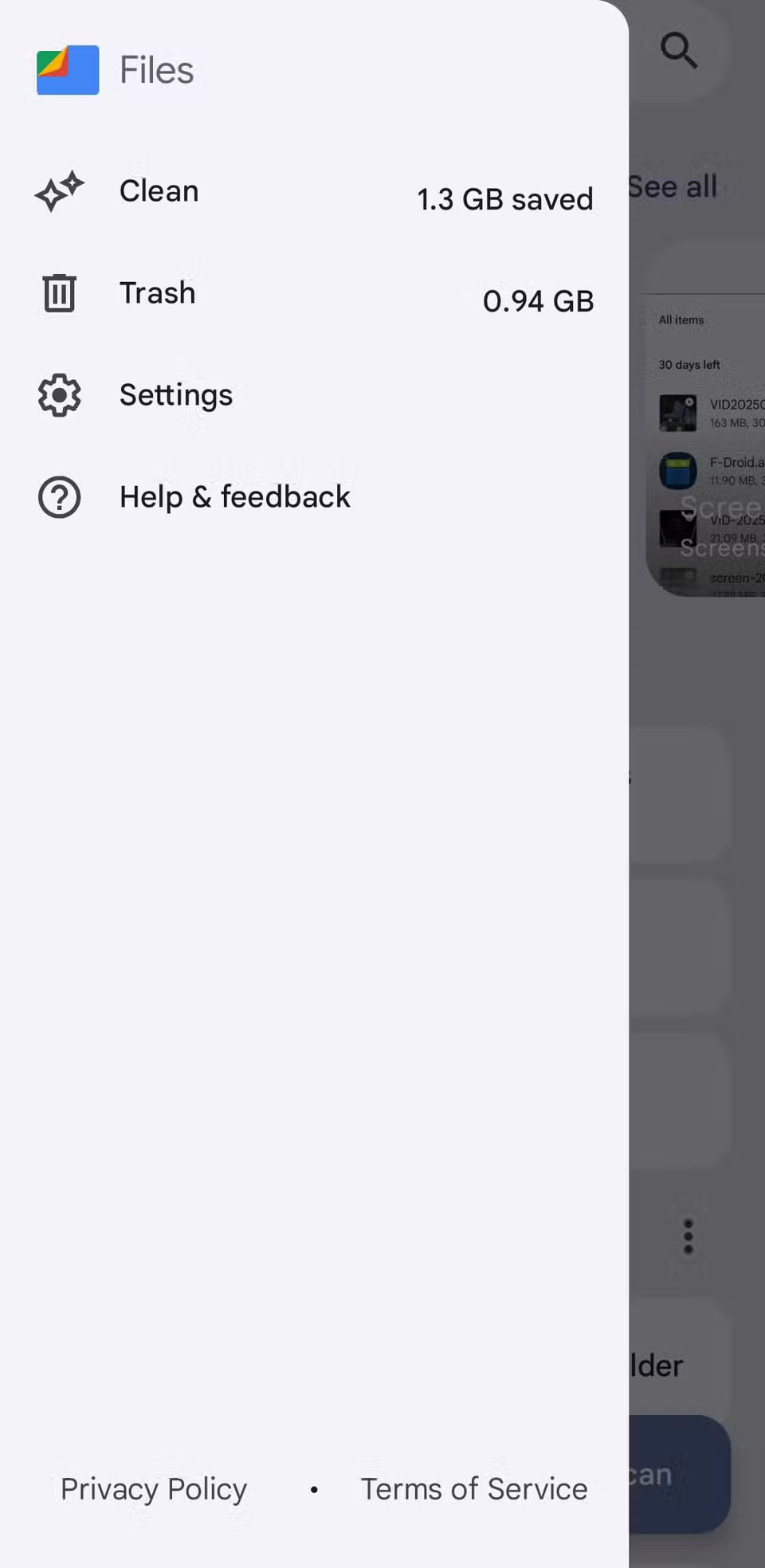
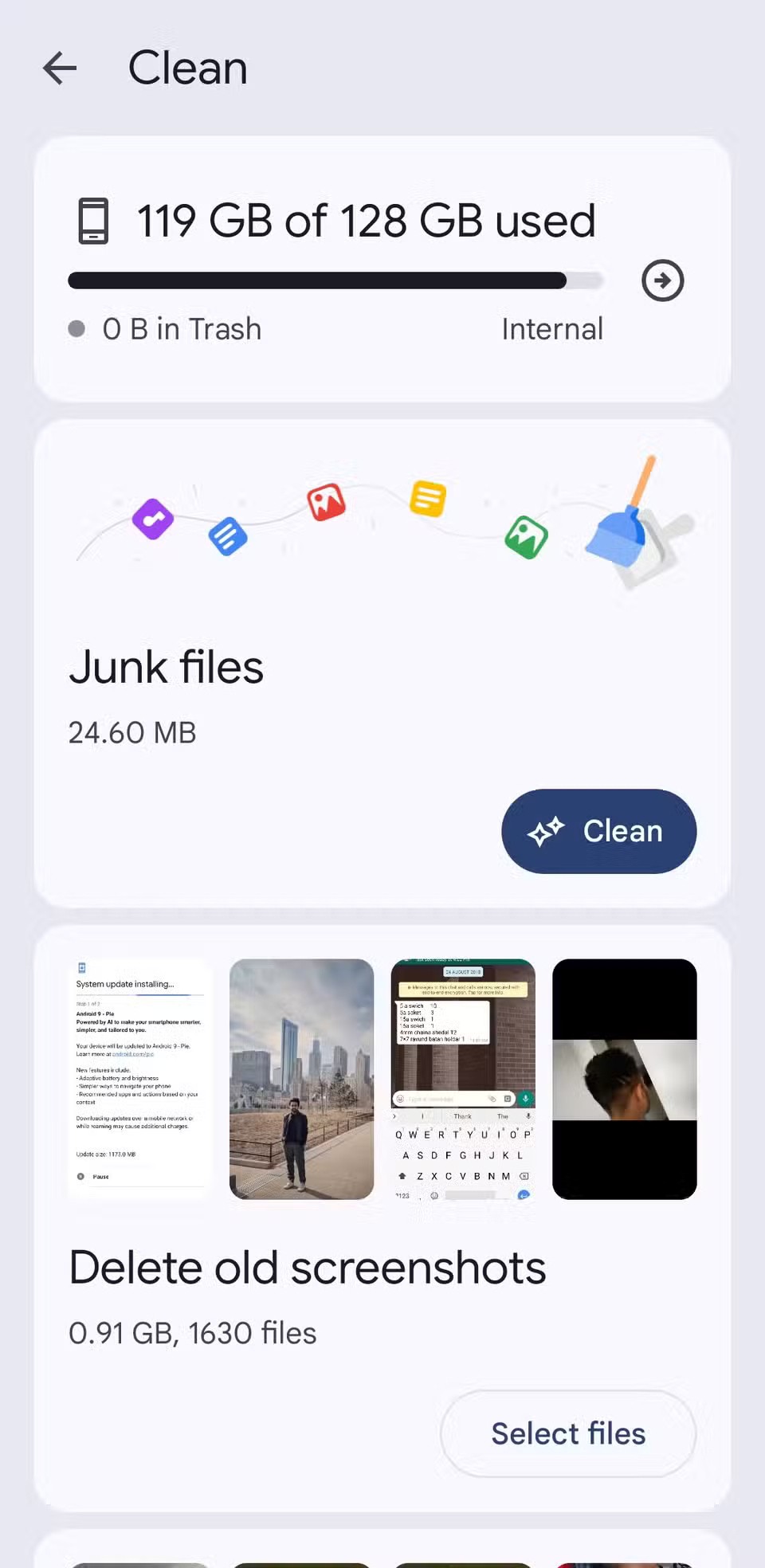
Μην ξεχάσετε να καθαρίσετε τα σκουπίδια!
Ο καθαρισμός ανεπιθύμητων αρχείων και εφαρμογών χρησιμοποιώντας την εφαρμογή Αρχεία μπορεί να σας δώσει μια ικανοποιητική αίσθηση, αλλά δεν θα δείτε άμεση αύξηση στον ελεύθερο χώρο. Αυτό συμβαίνει επειδή, με εξαίρεση τα ανεπιθύμητα αρχεία και τις απεγκαταστημένες εφαρμογές, οτιδήποτε διαγράφετε μέσω της καρτέλας Εκκαθάριση δεν διαγράφεται αμέσως. Αντίθετα, μετακινείται στον φάκελο Κάδος απορριμμάτων , όπου παραμένει για έως και 30 ημέρες πριν το διαγράψει αυτόματα η εφαρμογή.
Για να το κάνετε αυτό, ανοίξτε την εφαρμογή Αρχεία, πατήστε το μενού με τις τρεις γραμμές στην επάνω αριστερή γωνία και επιλέξτε Κάδος απορριμμάτων . Θα δείτε μια λίστα με όλα τα στοιχεία που έχετε διαγράψει τον τελευταίο μήνα. Πατήστε το πλαίσιο ελέγχου Όλα τα στοιχεία για να τα επιλέξετε όλα και, στη συνέχεια, πατήστε Διαγραφή . Πατήστε ξανά Διαγραφή για επιβεβαίωση και τα αρχεία θα χαθούν οριστικά.
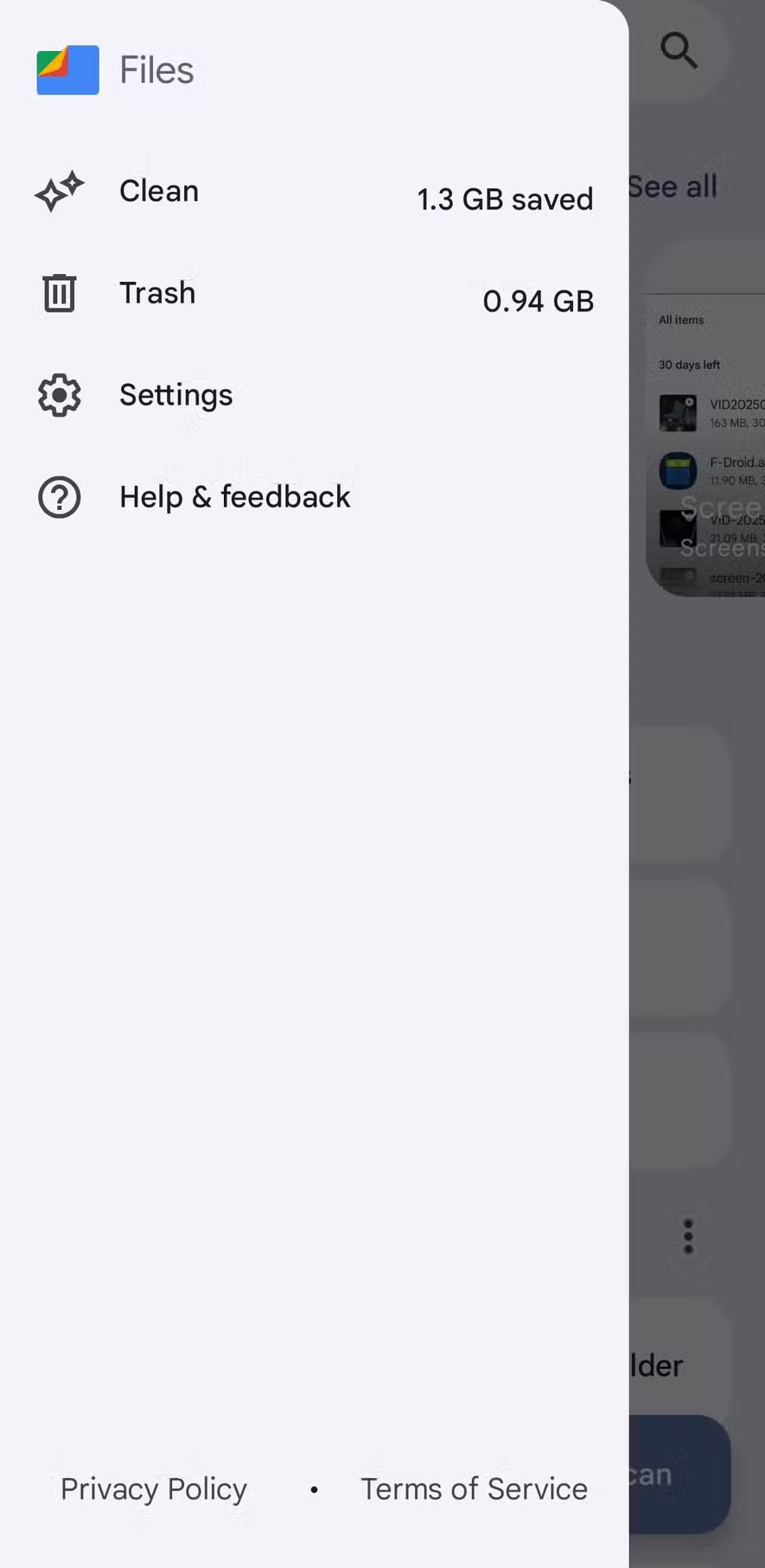

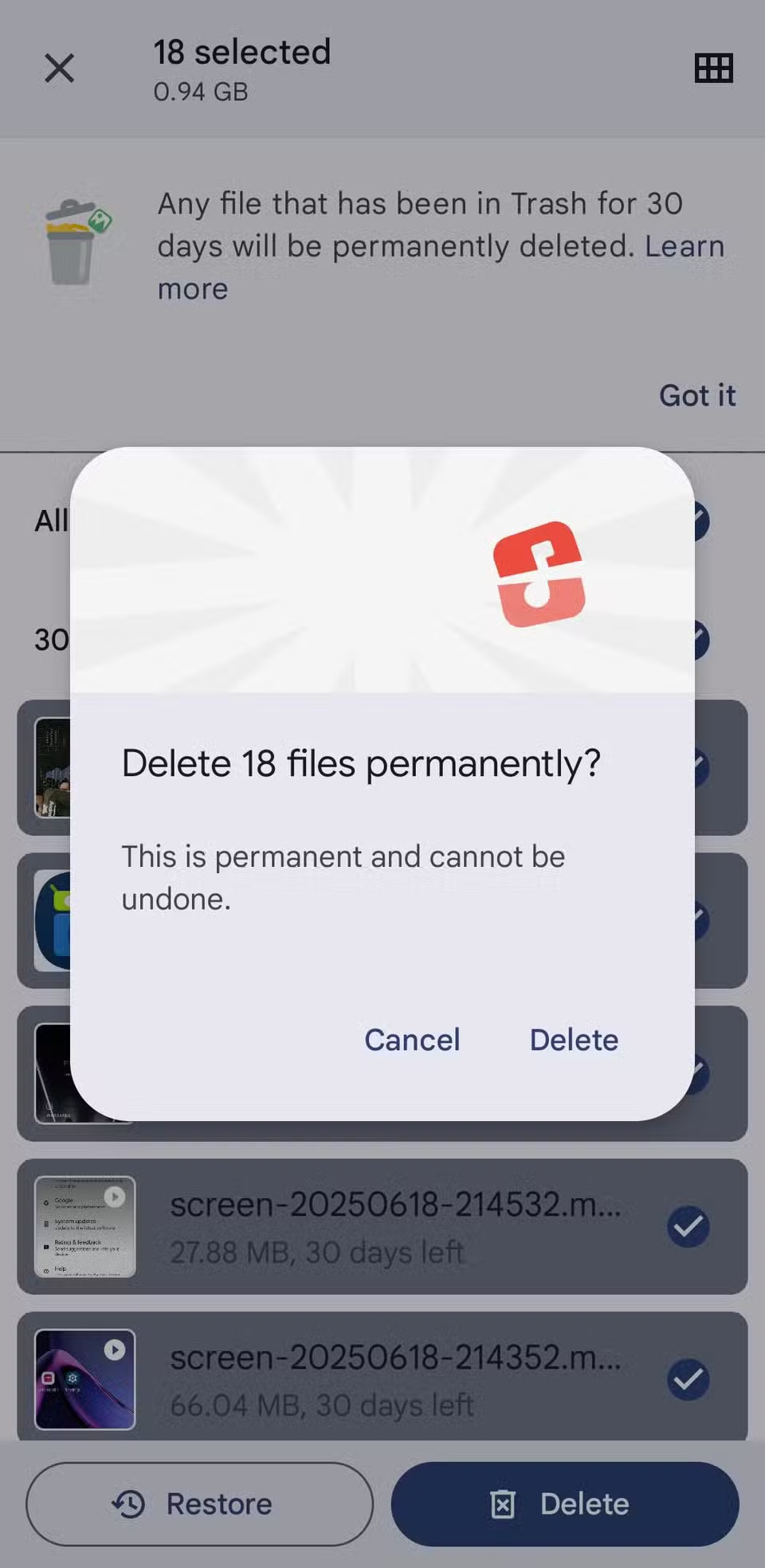
Αν βρείτε κάποια στοιχεία που θέλετε να διατηρήσετε, επιλέξτε τα και πατήστε Επαναφορά . Αυτό είναι ένα επιπλέον βήμα, αλλά χρησιμεύει ως μέτρο ασφαλείας σε περίπτωση που διαγράψετε κατά λάθος κάτι σημαντικό.
Αφού κάνετε root το τηλέφωνό σας Android, έχετε πλήρη πρόσβαση στο σύστημα και μπορείτε να εκτελέσετε πολλούς τύπους εφαρμογών που απαιτούν πρόσβαση root.
Τα κουμπιά στο τηλέφωνό σας Android δεν προορίζονται μόνο για τη ρύθμιση της έντασης ήχου ή την ενεργοποίηση της οθόνης. Με μερικές απλές τροποποιήσεις, μπορούν να γίνουν συντομεύσεις για γρήγορη λήψη φωτογραφιών, παράλειψη τραγουδιών, εκκίνηση εφαρμογών ή ακόμα και ενεργοποίηση λειτουργιών έκτακτης ανάγκης.
Αν αφήσατε τον φορητό υπολογιστή σας στη δουλειά και έχετε μια επείγουσα αναφορά να στείλετε στον προϊστάμενό σας, τι πρέπει να κάνετε; Χρησιμοποιήστε το smartphone σας. Ακόμα πιο εξελιγμένο, μετατρέψτε το τηλέφωνό σας σε υπολογιστή για να κάνετε πολλαπλές εργασίες πιο εύκολα.
Το Android 16 διαθέτει γραφικά στοιχεία οθόνης κλειδώματος για να αλλάζετε την οθόνη κλειδώματος όπως θέλετε, καθιστώντας την οθόνη κλειδώματος πολύ πιο χρήσιμη.
Η λειτουργία Picture-in-Picture για Android σάς βοηθά να συρρικνώσετε το βίντεο και να το παρακολουθήσετε σε λειτουργία picture-in-picture, παρακολουθώντας το βίντεο σε μια άλλη διεπαφή, ώστε να μπορείτε να κάνετε άλλα πράγματα.
Η επεξεργασία βίντεο σε Android θα γίνει εύκολη χάρη στις καλύτερες εφαρμογές και λογισμικό επεξεργασίας βίντεο που παραθέτουμε σε αυτό το άρθρο. Βεβαιωθείτε ότι θα έχετε όμορφες, μαγικές και κομψές φωτογραφίες για να μοιραστείτε με φίλους στο Facebook ή το Instagram.
Το Android Debug Bridge (ADB) είναι ένα ισχυρό και ευέλικτο εργαλείο που σας επιτρέπει να κάνετε πολλά πράγματα, όπως εύρεση αρχείων καταγραφής, εγκατάσταση και απεγκατάσταση εφαρμογών, μεταφορά αρχείων, root και flash custom ROM, δημιουργία αντιγράφων ασφαλείας συσκευών.
Με εφαρμογές αυτόματου κλικ. Δεν θα χρειάζεται να κάνετε πολλά όταν παίζετε παιχνίδια, χρησιμοποιείτε εφαρμογές ή εργασίες που είναι διαθέσιμες στη συσκευή.
Ενώ δεν υπάρχει μαγική λύση, μικρές αλλαγές στον τρόπο φόρτισης, χρήσης και αποθήκευσης της συσκευής σας μπορούν να κάνουν μεγάλη διαφορά στην επιβράδυνση της φθοράς της μπαταρίας.
Το τηλέφωνο που αγαπούν πολλοί αυτή τη στιγμή είναι το OnePlus 13, επειδή εκτός από το ανώτερο υλικό, διαθέτει επίσης ένα χαρακτηριστικό που υπάρχει εδώ και δεκαετίες: τον αισθητήρα υπερύθρων (IR Blaster).
Το Google Play είναι βολικό, ασφαλές και λειτουργεί καλά για τους περισσότερους ανθρώπους. Υπάρχει όμως ένας ολόκληρος κόσμος εναλλακτικών καταστημάτων εφαρμογών εκεί έξω—μερικά που προσφέρουν ανοιχτότητα, μερικά που δίνουν προτεραιότητα στην ιδιωτικότητα και μερικά που είναι απλώς μια διασκεδαστική αλλαγή ρυθμού.
Το TWRP επιτρέπει στους χρήστες να αποθηκεύουν, να εγκαθιστούν, να δημιουργούν αντίγραφα ασφαλείας και να επαναφέρουν το υλικολογισμικό στις συσκευές τους χωρίς να ανησυχούν για το ενδεχόμενο να επηρεαστεί η κατάσταση της συσκευής κατά το root, το flash ή την εγκατάσταση νέου υλικολογισμικού σε συσκευές Android.
Αν νομίζετε ότι γνωρίζετε καλά τη συσκευή Galaxy σας, το Good Lock θα σας δείξει πόσα περισσότερα μπορεί να κάνει.
Οι περισσότεροι από εμάς αντιμετωπίζουμε τη θύρα φόρτισης του smartphone μας σαν να είναι η μοναδική της δουλειά να διατηρεί την μπαταρία ενεργή. Αλλά αυτή η μικρή θύρα είναι πολύ πιο ισχυρή από ό,τι νομίζουμε.
Αν έχετε κουραστεί από γενικές συμβουλές που δεν λειτουργούν ποτέ, ορίστε μερικές που έχουν μεταμορφώσει αθόρυβα τον τρόπο που τραβάτε φωτογραφίες.
Τα περισσότερα παιδιά προτιμούν να παίζουν παρά να διαβάζουν. Ωστόσο, αυτά τα παιχνίδια για κινητά που είναι ταυτόχρονα εκπαιδευτικά και ψυχαγωγικά θα προσελκύσουν τα μικρά παιδιά.
Δείτε το Digital Wellbeing στο τηλέφωνό σας Samsung για να δείτε πόσο χρόνο σπαταλάτε στο τηλέφωνό σας κατά τη διάρκεια της ημέρας!
Η εφαρμογή ψεύτικων κλήσεων σάς βοηθά να δημιουργείτε κλήσεις από το δικό σας τηλέφωνο για να αποφύγετε αμήχανες, ανεπιθύμητες καταστάσεις.
Αν θέλετε πραγματικά να προστατεύσετε το τηλέφωνό σας, ήρθε η ώρα να αρχίσετε να το κλειδώνετε για να αποτρέψετε την κλοπή, καθώς και να το προστατεύσετε από hacking και απάτες.
Η θύρα USB στο τηλέφωνο Samsung σας χρησιμεύει για περισσότερα από απλή φόρτιση. Από τη μετατροπή του τηλεφώνου σας σε επιτραπέζιο υπολογιστή έως την τροφοδοσία άλλων συσκευών, αυτές οι λιγότερο γνωστές εφαρμογές θα αλλάξουν τον τρόπο που χρησιμοποιείτε τη συσκευή σας.
Αφού κάνετε root το τηλέφωνό σας Android, έχετε πλήρη πρόσβαση στο σύστημα και μπορείτε να εκτελέσετε πολλούς τύπους εφαρμογών που απαιτούν πρόσβαση root.
Τα κουμπιά στο τηλέφωνό σας Android δεν προορίζονται μόνο για τη ρύθμιση της έντασης ήχου ή την ενεργοποίηση της οθόνης. Με μερικές απλές τροποποιήσεις, μπορούν να γίνουν συντομεύσεις για γρήγορη λήψη φωτογραφιών, παράλειψη τραγουδιών, εκκίνηση εφαρμογών ή ακόμα και ενεργοποίηση λειτουργιών έκτακτης ανάγκης.
Αν αφήσατε τον φορητό υπολογιστή σας στη δουλειά και έχετε μια επείγουσα αναφορά να στείλετε στον προϊστάμενό σας, τι πρέπει να κάνετε; Χρησιμοποιήστε το smartphone σας. Ακόμα πιο εξελιγμένο, μετατρέψτε το τηλέφωνό σας σε υπολογιστή για να κάνετε πολλαπλές εργασίες πιο εύκολα.
Το Android 16 διαθέτει γραφικά στοιχεία οθόνης κλειδώματος για να αλλάζετε την οθόνη κλειδώματος όπως θέλετε, καθιστώντας την οθόνη κλειδώματος πολύ πιο χρήσιμη.
Η λειτουργία Picture-in-Picture για Android σάς βοηθά να συρρικνώσετε το βίντεο και να το παρακολουθήσετε σε λειτουργία picture-in-picture, παρακολουθώντας το βίντεο σε μια άλλη διεπαφή, ώστε να μπορείτε να κάνετε άλλα πράγματα.
Η επεξεργασία βίντεο σε Android θα γίνει εύκολη χάρη στις καλύτερες εφαρμογές και λογισμικό επεξεργασίας βίντεο που παραθέτουμε σε αυτό το άρθρο. Βεβαιωθείτε ότι θα έχετε όμορφες, μαγικές και κομψές φωτογραφίες για να μοιραστείτε με φίλους στο Facebook ή το Instagram.
Το Android Debug Bridge (ADB) είναι ένα ισχυρό και ευέλικτο εργαλείο που σας επιτρέπει να κάνετε πολλά πράγματα, όπως εύρεση αρχείων καταγραφής, εγκατάσταση και απεγκατάσταση εφαρμογών, μεταφορά αρχείων, root και flash custom ROM, δημιουργία αντιγράφων ασφαλείας συσκευών.
Με εφαρμογές αυτόματου κλικ. Δεν θα χρειάζεται να κάνετε πολλά όταν παίζετε παιχνίδια, χρησιμοποιείτε εφαρμογές ή εργασίες που είναι διαθέσιμες στη συσκευή.
Ενώ δεν υπάρχει μαγική λύση, μικρές αλλαγές στον τρόπο φόρτισης, χρήσης και αποθήκευσης της συσκευής σας μπορούν να κάνουν μεγάλη διαφορά στην επιβράδυνση της φθοράς της μπαταρίας.
Το τηλέφωνο που αγαπούν πολλοί αυτή τη στιγμή είναι το OnePlus 13, επειδή εκτός από το ανώτερο υλικό, διαθέτει επίσης ένα χαρακτηριστικό που υπάρχει εδώ και δεκαετίες: τον αισθητήρα υπερύθρων (IR Blaster).
















